Fix Kør DLL: eed_ec.dll, Det angivne modul kunne ikke findes fejl
Hvis du modtager en RunDLL-fejlmeddelelse , var der et problem med at starte C:\WINDOWS\system32\eed_ec.dll; The specified module could not be found , så vil dette indlæg hjælpe dig med at løse det. Faktisk er det en simpel fejlmeddelelse, der opstår på grund af Samsung-printerdriversoftwaren(Samsung Printer driver software) .
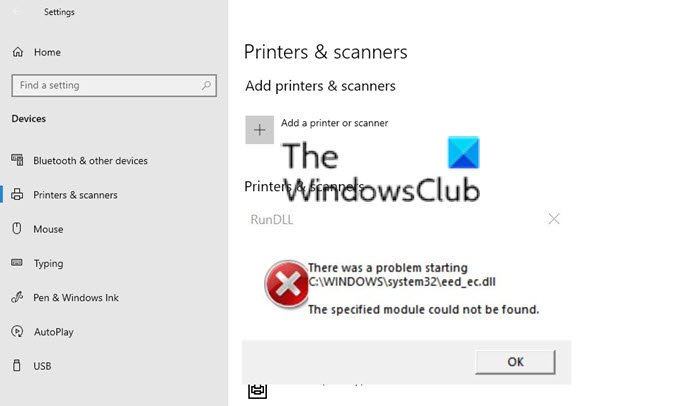
Kør DLL(Run DLL) -fejl: eed_ec.dll-modulet blev ikke fundet
eed_ec.dll er en del af Samsungs(Samsung) printerdriversoftware. Mange brugere har rapporteret, at filen har manglet, og derfor resulterer det i denne fejl, når driveren kaldes på, eller softwaren startes. Den bedste måde at løse problemet på er ved at opdatere Samsung-driversoftwaren(Samsung Driver Software) . Før du begynder, bør du vide, at Samsung Printer- delen nu administreres af HP. Så føl dig ikke mistænksom, hvis du bliver taget til HP for at downloade driverne.
- Først skal du downloade Samsung-driveren(Samsung Driver) eller softwaren fra det officielle websted.(official website.)
- Åbn derefter Enhedshåndtering(Device Manager) (n Win + X , efterfulgt af M)
- Find Samsung-printeren(Samsung Printer) på listen, og afinstaller den.
- Genstart computeren
- Når du er tilbage, skal du installere Samsung-driveren(Samsung Driver) eller softwaren.
Dette burde helt sikkert løse fejlen.
Når den er installeret, skal du køre printerfejlfinding(Printer Troubleshooter) , hvis du stadig har problemer .
Bruger du ikke Samsung-printeren(Samsung Printer) længere?
Hvis du ikke bruger Samsung-printeren(Samsung Printer) længere, ville det være bedst at fjerne DLL -referencen fra computeren. Den rigtige måde er at afinstallere softwaren. Hvis du allerede har gjort det, så er det sandsynligvis en post i opstarten, der forårsager problemet.

Autoruns er software(Autoruns is software) til Windows , som viser listen over programmer, der starter med startprogrammerne og sletter den.
Du kan også finde den ved at bruge Task Manager og derefter vælge at deaktivere den.
Jeg håber, at indlægget var nemt at følge, og at du kunne slippe af med fejlen.
Related posts
Ret fejlkode 0x8007007E på Windows 11/10 - Opdatering, Outlook eller printer
Ret printerspooler-fejl på Windows 10
Ret Microsoft Store-logonfejl 0x801901f4 på Windows 11/10
Reparer Crypt32.dll ikke fundet eller manglende fejl i Windows 11/10
Fix Kunne ikke indlæse steamui.dll fejl på Windows 11/10
Reparer OneNote, der ikke virker, åbner ikke, problemer, fejl, problemer
Ret fejlkode 30038-28 ved opdatering af Office
Ret AppModel Runtime Errors 57, 87, 490, 21 osv. på Windows 10
Ret Steam Missing Content Manifest-fejl på Windows-pc
Ret PXE-E61, medietestfejl, tjek kabelstartfejl på Windows 11/10
Ret Microsoft Solitaire Collection-fejl 101_107_1 i Windows 10
Fix Hard Drive Ikke installeret problem på Windows 11/10
LoadLibrary-funktionsfejl STATUS DLL FUNDET IKKE i Windows 10
Ret Microsoft Office-fejlkode 0x426-0x0
Reparer ShellExecuteEx mislykket fejl i Windows 11/10
Fejl 0x80070013 for systemgendannelse, sikkerhedskopiering eller Windows Update-fix
Løs problemhændelsesnavn BEX64 i Windows 10
Printer Spooler fejl 0x800706B9, Ikke nok ressourcer tilgængelige
Rette d3dx dll-fil mangler fejl i Windows 11/10
Ret Explorer.exe-applikationsfejl på Windows 11/10
